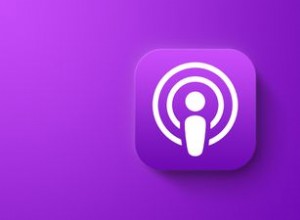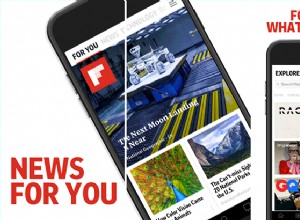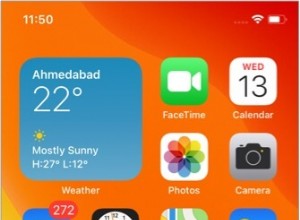نحب أنا وعائلتي مشاركة الصور ومقاطع الفيديو في نص جماعي في رسائل Apple. منذ أن ضرب COVID-19 ، كان معظمهم من الكلاب والرضع والطعام والثلج والمشي لمسافات طويلة وصور متعددة لأكثر من 20 موزة اشتريتها عن طريق الخطأ في طلب بقالة عبر الإنترنت. معظمهم ليسوا صورًا وفيديوهات أريد الاحتفاظ بها إلى الأبد. وحتى إذا قمت بحفظ النسخ الخاصة بي ، فأنا لا أرغب بالضرورة في دفنها في سلسلة نصية. ما فائدة يفعلون لي هناك؟
بالإضافة إلى النسخ الاحتياطي وتنظيم الصور من جهاز iPhone أو iPad ، وهو ما قد ترغب في القيام به أولاً ، يمكنك أيضًا حذفها من تطبيق رسائل Apple. سيساعدك القيام بذلك على إخلاء مساحة ليس فقط على أجهزتك المحمولة ، ولكن أيضًا على أي أجهزة كمبيوتر تستخدم فيها الرسائل. فيما يلي إرشادات حول كيفية القيام بذلك ، ولكن أولاً ، تحتاج إلى معرفة ثلاثة أشياء غريبة قد تواجهها أثناء إزالة الصور ومقاطع الفيديو من أجهزة Apple الخاصة بك.
احترس من هذه المراوغات الثلاثة
من خلال تجربتي في حذف مقاطع الفيديو والصور من الرسائل ، لاحظت ثلاث مراوغات.
أولاً ، على الرغم من أنني قمت بمزامنة الرسائل بين macOS والأجهزة المحمولة ، فإن حذف الصور ومقاطع الفيديو من أحد المواقع لا يؤدي إلى حذفها من الموقع الآخر. بمعنى آخر ، يمكنني حذف مقاطع الفيديو المرسلة عبر النص من هاتفي ، لكنها لا تزال تظهر عندما أقوم بفتح الرسائل على جهاز الكمبيوتر الخاص بي. إذا كنت تقوم بالتنظيم ، فتأكد من القيام بذلك في جميع الأماكن التي تستخدم فيها الرسائل.
يحدث هذا الشذوذ الثاني على iPhone على وجه التحديد. عندما أحدد عدة مقاطع فيديو أو صور لحذفها من تطبيق الرسائل ، يظهر زر يؤكد أنني أريد حذف X الرسائل و X غالبًا ما يكون الرقم خاطئًا. على سبيل المثال ، قمت بحذف مقطع فيديو واحد (ولم يكن لديه أي ردود فعل عليه ، مثل القلب أو الإبهام) ورسالة التأكيد تقول حذف 3 رسائل. لا أعرف سبب حدوث ذلك ، لكنه لم يتسبب أبدًا في حذف غير مرغوب فيه.
ثالثًا ، على الأجهزة المحمولة ، إذا حاولت التمرير عبر سلسلة الرسائل لتحديد صور ومقاطع فيديو متعددة في وقت واحد ، فغالبًا ما يتعذر على التطبيق التعامل معها. يصبح التمرير متوتراً ويتنقل التطبيق ، مما يجعل من المستحيل رؤية ما حددته. لا تحدث هذه المشكلة إذا قمت بتحديد عدة صور ومقاطع فيديو قريبة جدًا من بعضها البعض ، ولكنها تحدث عند التمرير عبر محفوظات الرسائل. من الأفضل لك حذف بعض الوسائط في كل مرة ، إذن التمرير ذهابًا وإيابًا للعثور على المزيد.
كيفية حذف مقاطع الفيديو والصور من الرسائل على جهاز Mac
هناك طريقتان لحذف مقاطع الفيديو والصور من تطبيق الرسائل على جهاز Mac. تتيح لك طريقة واحدة حذفها على الفور ، واحدة تلو الأخرى ، وهي الأفضل لمسح الوسائط على الفور. الطريقة الأخرى تتيح لك حذف المحتوى بكميات كبيرة ؛ تمكنك هذه الطريقة أيضًا من فرز العناصر حسب الحجم أو التاريخ. هذا الخيار الثاني هو الأفضل عندما تريد تحرير مساحة بسرعة والتخلص من مجموعة من الصور أو مقاطع الفيديو أو bitmoji أو أي محتوى مرئي آخر في وقت واحد.
يمكنك أيضًا حذف المحادثات بالكامل ، مما يعني التخلص من محفوظات النص بالكامل بالإضافة إلى جميع الوسائط الموجودة في سلسلة الرسائل. إنه خيار أكثر تطرفًا. للقيام بذلك ، ما عليك سوى النقر بزر الماوس الأيمن على المحادثة وتحديد حذف المحادثة.
موصى به بواسطة محررينا
كيفية نسخ الصور احتياطيًا وتنظيمها من جهاز iPhone أو iPad ، كيفية تحرير مساحة على جهاز iPhone أو iPad ، كيفية تحرير مساحة على Apple Watchالطريقة الأولى:حذف مقاطع الفيديو والصور من رسالة Apple على الفور
-
افتح الرسائل على جهاز Mac الخاص بك.
-
انتقل إلى المحادثة حيث تلقيت أو أرسلت المحتوى الذي تريد حذفه.
-
ابحث عن الصورة أو الفيديو.
-
انقر بزر الماوس الأيمن (انقر بإصبعين) عليها وحدد حذف.
-
كرر لكل فيديو وصورة.
الطريقة 2:حذف مقاطع الفيديو والصور من Apple Message en Masse
-
انقر فوق رمز Apple في الزاوية العلوية اليسرى من شاشتك.
-
حدد حول جهاز Mac هذا.
-
حدد التخزين وانتظر حتى يقوم جهاز الكمبيوتر الخاص بك بحساب استخدام التخزين. قد يستغرق هذا دقيقة. عند الانتهاء ، يصبح شريط التخزين الرمادي متعدد الألوان وسترى ملخصًا رقميًا لاستخدامك للتخزين. انظر الصورة أدناه.
-
انقر فوق إدارة.
-
انتقل في الشريط الأيمن إلى الرسائل.
-
الآن ، لديك نافذة على غرار Finder تعرض مقاطع الفيديو والصور والملصقات ومحتويات الصور الأخرى التي أرسلتها أو تلقيتها في الرسائل.
-
أوصي بتصفية المحتوى حسب الحجم. انقر فوق عمود الحجم حتى يتم عرضه من الأكبر إلى الأصغر.
-
الآن ، يمكنك مراجعة المحتوى. انقر فوق أي ملف لفتحه ورؤيته في عرض أكبر.
-
تمامًا كما تقوم بتحديد أي ملفات أخرى ، يمكنك هنا تحديد العناصر التي تريد حذفها بشكل مجمّع عن طريق تحديد العنصر الأول ، والضغط على مفتاح Shift ، واختيار العنصر الأخير. أو يمكنك الضغط مع الاستمرار على Command أثناء تحديد الصور المراد حذفها بشكل مجمّع.
-
بعد ذلك ، انقر فوق حذف في الجزء السفلي الأيمن أو انقر بزر الماوس الأيمن وحدد حذف.
كيفية حذف مقاطع الفيديو والصور من الرسائل على iPhone أو iPad
مرة أخرى ، لديك خياران لحذف مقاطع الفيديو والصور من جهاز iPhone أو iPad. الأول هو القيام بذلك من تطبيق الرسائل ، والذي سنغطيه أولاً. والثاني هو القيام بذلك من الإعدادات ، والتي تتيح لك التركيز على المرفقات والصور التي تشغل مساحة أكبر.
الطريقة الأولى:حذف مقاطع الفيديو والصور مباشرة من تطبيق الرسائل
-
افتح تطبيق الرسائل.
-
انتقل إلى المحادثة مع مقاطع الفيديو والصور التي تريد حذفها.
-
ابحث عن المحتوى الذي تريد حذفه ، ثم اضغط مع الاستمرار عليه.
-
تظهر قائمة صغيرة بها خيارات. اختر المزيد.
-
الآن ، يمكنك تحديد عدة وسائط من خلال النقر على الدائرة الموجودة على يسارها (ضع في اعتبارك الغرابة المذكورة سابقًا ؛ قد يصبح التمرير سريعًا ، لذا التزم بما هو مرئي أو قريب).
-
اضغط على أيقونة سلة المهملات في أسفل اليسار وقم بتأكيد الحذف (ضع في اعتبارك المراوغة المذكورة سابقًا ؛ قد لا يكون الرقم دقيقًا).
الطريقة الثانية:حذف الفيديو والرسائل من الإعدادات
-
اذهب إلى الإعدادات> عام> تخزين iPhone / iPad. امنح هذه الصفحة لحظة للتحميل.
-
ابحث عن الرسائل وانقر عليها.
-
تتيح لك هذه الصفحة التالية معرفة مقدار البيانات التي يتم التقاطها بواسطة المحادثات والصور ومقاطع الفيديو وملفات GIF والملصقات وغيرها من البيانات. هناك أيضًا خيار لمراجعة المرفقات الكبيرة ، وهو ما أوصي به. انقر فوق مراجعة المرفقات الكبيرة.
-
انقر فوق تحرير. يمكنك الآن تحديد أي من الصور ومقاطع الفيديو في هذه القائمة لحذفها بالجملة. اضغط على أيقونة سلة المهملات عندما تكون مستعدًا لحذفها.
كيفية حفظ صورة أو فيديو من رسائل Apple
إذا وجدت أي صور أو مقاطع فيديو تريد حفظها ، فيمكنك عمل نسخة محلية على جهازك ثم نسخ الصورة احتياطيًا وتنظيمها لحفظها لاحقًا. فيما يلي كيفية حفظ نسخة:
-
على جهاز محمول ، اضغط مع الاستمرار على الصورة أو مقطع الفيديو. انقر على "حفظ" وسيتم حفظ نسخة في تطبيق الصور.
-
على جهاز كمبيوتر يعمل بنظام macOS ، انقر بزر الماوس الأيمن فوق الصورة أو مقطع الفيديو. يمكنك تحديد إضافة إلى مكتبة الصور لحفظها هناك. بدلاً من ذلك ، يمكنك تحديد خيار نسخ الصورة ثم لصقها أينما تريد تخزينها.
المزيد من الطرق لتنظيف التكنولوجيا الخاصة بك
هناك أشياء أخرى يجب ترتيبها أكثر من مجرد الصور ومقاطع الفيديو العالقة في تطبيق الرسائل. بالنسبة للمبتدئين ، هل تعلم أنه من الآمن استخدام مناديل Clorox لتنظيف هاتفك؟ قد ترغب في التخلص من القمامة الرقمية الأخرى من أجهزة الكمبيوتر والأجهزة المحمولة. يحتوي PCMag أيضًا على نصائح حول إخلاء بعض المساحة على Apple Watch ، والاحتفاظ بمكتب أنيق ، وتنظيم الكابلات الفوضوية.